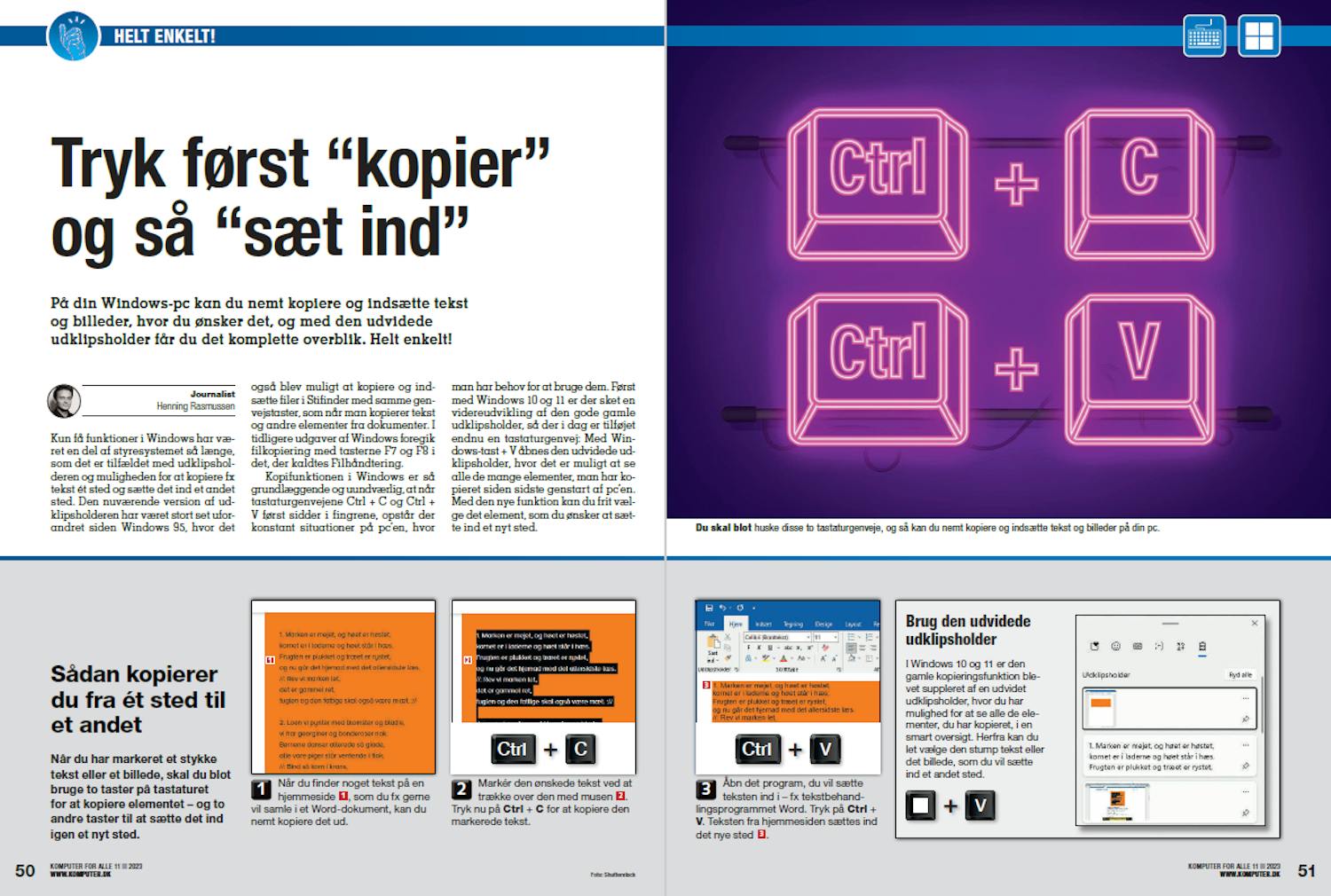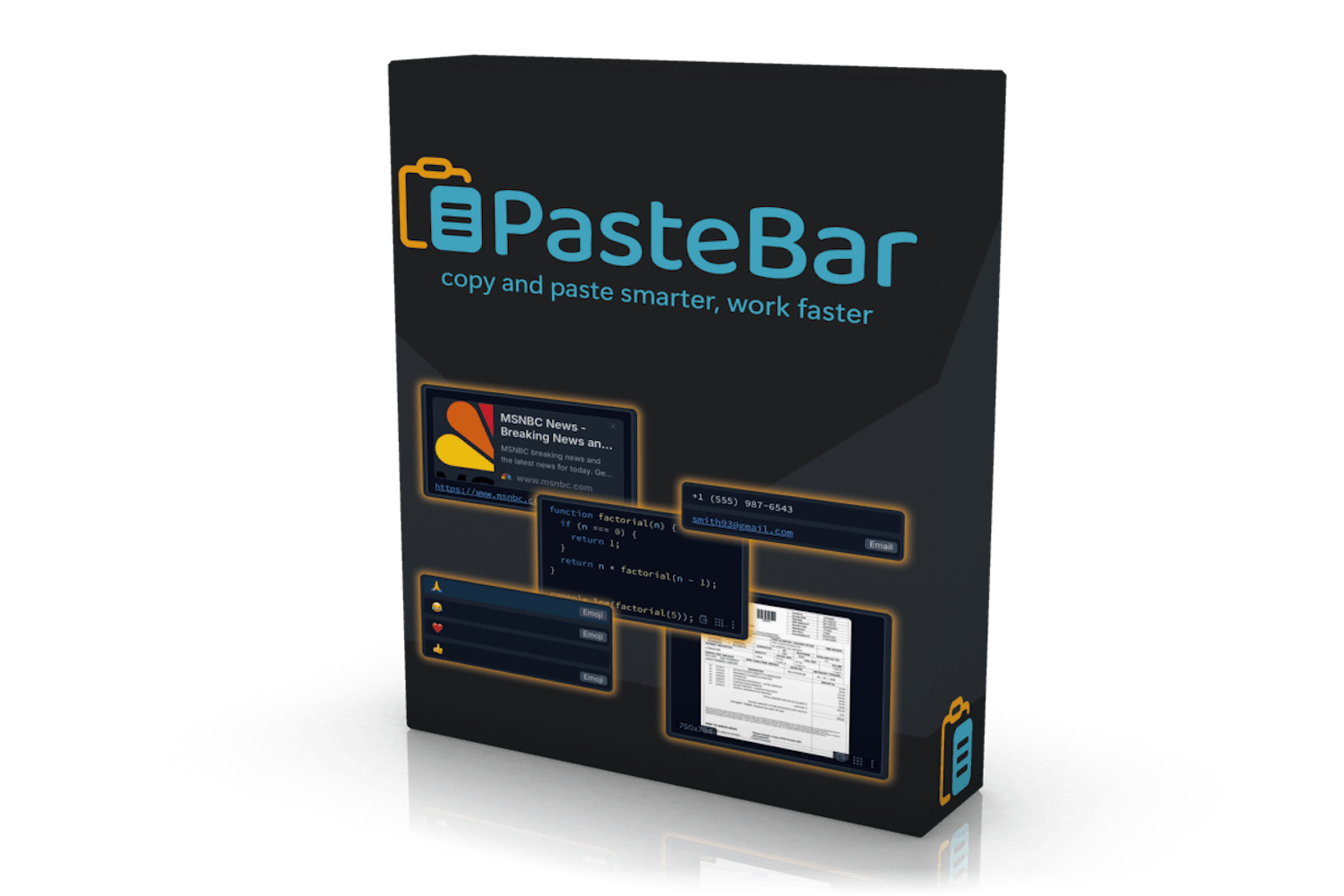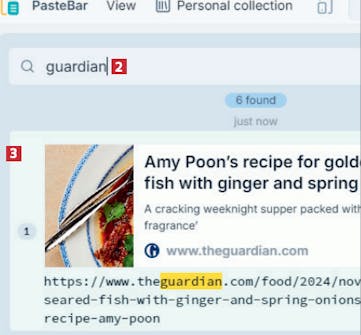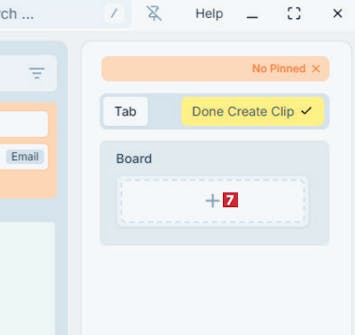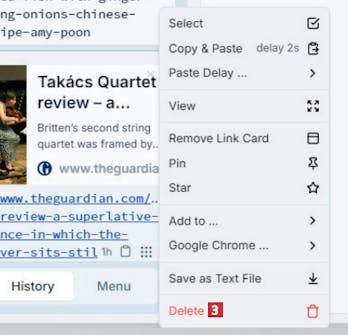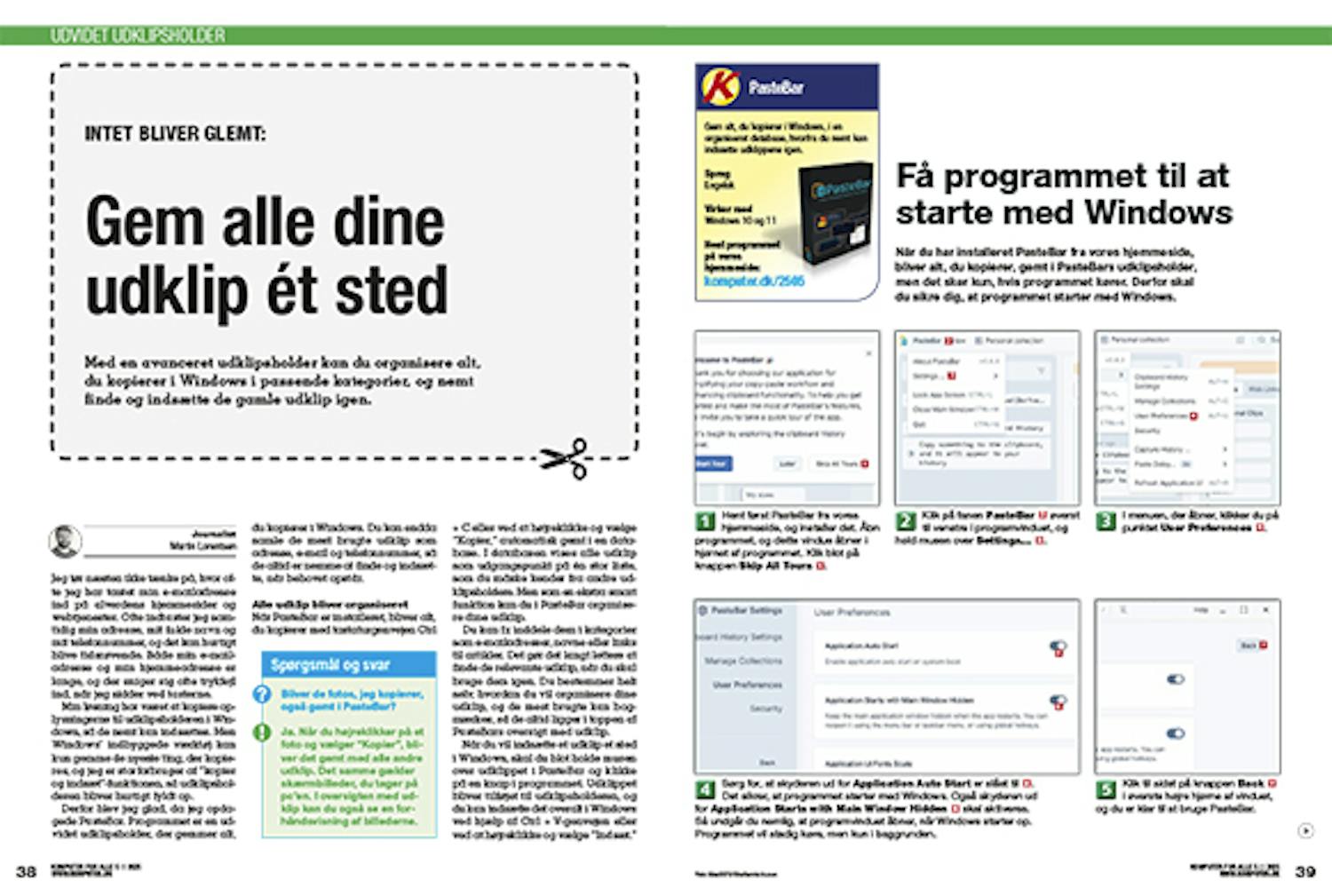Hent program
Inden du går i gang med vores grundige vejledning på dansk herunder, skal du hente PasteBar. Det henter du i en gennemtestet og garanteret virusfri udgave direkte her fra vores hjemmeside via linket herunder:
Vejledning
Herunder gennemgår vi trin for trin, hvordan du kommer godt i gang med programmet.
Få programmet til at starte med Windows
Når du har installeret PasteBar fra vores hjemmeside, bliver alt, du kopierer, gemt i PasteBars udklipsholder, men det sker kun, hvis programmet kører. Derfor skal du sikre dig, at programmet starter med Windows.
Hent først PasteBar fra vores hjemmeside, og installer det. Åbn programmet, og dette vindue åbner i hjørnet af programmet. Klik blot på knappen Skip All Tours 1.
Sørg for, at skyderen ud for Application Auto Start er slået til 5. Det sikrer, at programmet starter med Windows. Også skyderen ud for Application Starts with Main Window Hidden 6 skal aktiveres. Så undgår du nemlig, at programvinduet åbner, når Windows starter op. Programmet vil stadig køre, men kun i baggrunden.
Gem dine ofte brugte udklip
I PasteBar kan du bogmærke de udklip, du bruger oftest, fx din adresse, så du nemt kan finde den igen senere og indstætte den i Windows.
Du kan gemme lige så mange udklip, du ønsker. Skal et udklip fjernes fra favoritfeltet, højreklikker du på udklippet 4.
Sådan indsætter du et udklip
Når du skal bruge et udklip gemt i PasteBar, skal det tilføjes til udklipsholderen igen, hvorefter det kan indsættes overalt i Windows.
Åbn PasteBar, og find det udklip, du tidligere har kopieret og nu skal bruge. Hold musen over udklippet 1, og klik på denne knap 2. Udklippet bliver straks tilføjet til udklipsholderen, og du kan indsætte det hvor som helst i Windows enten med tastaturgenvejen Ctrl + C eller ved at højreklikke og vælge “Indsæt”.
Find nemt et udklip
PasteBar gemmer alle tekstbidder, links og fotos, du kopierer, og det medfører en stor udklipsholder, hvor det bliver svært at finde det udklip, du skal bruge. Den udfordring løser programmets søgeværktøj.
Til at begynde med skal du åbne PasteBar. Når du har åbnet programmet, klikker du i søgefeltet 1 i det øverste venstre hjørne af vinduet.
Skriv, hvad du søger efter 2. Det kan være et nøgleord, fx på et medie, der har en artikel, du vil læse igen eller dele. Resultaterne vises straks forneden 3.
Sådan organiserer du dine gemte udklip
En stor fordel ved PasteBar er, at du kan organisere dine udklip i samlinger, som du hurtigt kan finde og indsætte udklippene fra. Du kan tilføje lige så mange udklip til samlingen, som du ønsker.
Dette vindue åbner, og du skal give samlingen et navn 3, som fortæller, hvilke former for udklip du gemmer i samlingen. Klik derefter på knappen Create 4.
Du har oprettet din personlige samling. Den vil altid blive vist til højre for listen med udklip, når PasteBar åbnes. Klik på plusset 5 ud for Tab, og vælg Add Clip 6.
Giv udklippet et navn 8, så du ved, hvad der er gemt, og indsæt udklippet fra udklipsholderen, eller skriv det selv i tekstfeltet 9. Klik på Save 10, og udklippet er gemt.
Udklippet er tilføjet til samlingen under Board. Hold musen over udklippet 11, og klik på denne knap 12 for at kopiere det til udsklipsholderen, hvorefter det kan indsættes.
Ryd op i udklipsholderen
Du kan nemt slette et udklip fra listen, hvilket kan være en fordel at gøre, hvis du fx har kopieret noget privat, som andre med adgang til din pc ikke skal se. Det kan også være, at oversigten trænger til en oprydning, hvis du har kopieret meget
Begynd med at åbne PasteBar, og find frem til det udklip, du vil fjerne fra listen. Hold musen over udklippet 1, og klik på de tre prikker 2.